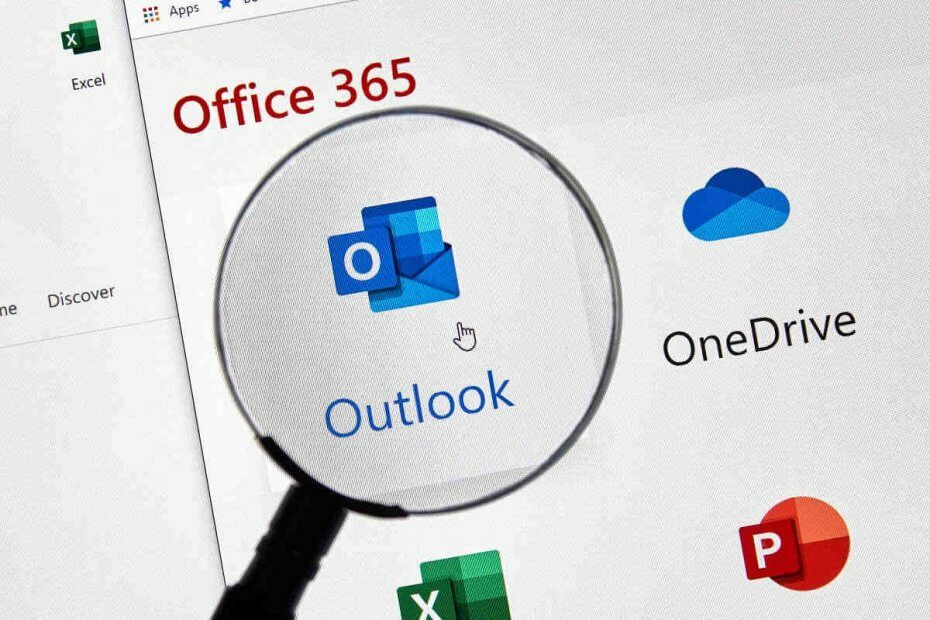
Овај софтвер ће одржавати и покретати управљачке програме, чиме ће се заштитити од уобичајених рачунарских грешака и квара хардвера. Проверите све своје управљачке програме у 3 једноставна корака:
- Преузмите ДриверФик (верификована датотека за преузимање).
- Кликните Покрените скенирање да бисте пронашли све проблематичне управљачке програме.
- Кликните Ажурирај управљачке програме да бисте добили нове верзије и избегли кварове у систему.
- ДриверФик је преузео 0 читаоци овог месеца.
У Мицрософт Оутлоок, Куицк Партс је идеалан начин за аутоматизацију одговора путем е-поште. Ово долази као функција за уштеду времена од Оффице 2007 и омогућава вам чување или поновну употребу елемената документа.
То може укључивати одговоре на захтеве за информацијама, својства документа, табеле, најчешће коришћене везе до ресурса или други садржај е-поште. Па, имате право да мислите на АутоТек када их читате. Куицк Партс прилично замењује ту функцију у старијим верзијама система Оффице.
АутоТект и даље постоји, али Куицк Партс има пуно додатних функција и далеко је свестранији. И то функционише на исти начин у свим верзијама програма Оутлоок за Оффице 365, Оутлоок 2019, Оутлоок 2016, Оутлоок 2013, Оутлоок 2010, као и Оутлоок 2007.
Дакле, да бисте креирали брзе делове за текст, следите детаљно описани поступак. Затим, слободно научите како боље управљати њима и не заборавите да су кораци исти за е-пошту, контакте, састанке или задатке.
Како могу да креирам, делим, бришем и извозим Оутлоок Куицк Партс?
1. Направите брзе делове у програму Оутлоок
- Укуцајте текст коју желите да користите у Брзом делу у нову е-маил порука.
- Означите текст који желите да сачувате као брзи део. Све форматирање, слике, везе или други садржај биће сачувани као део брзог дела.
- Сада можете да пређете на Уметни картицу.

- У Текстуална група, кликните Куицк Партс.
- Да бисте креирали брзи део, одаберите опцију да Сачувајте избор у галерији брзих делова.
- Од Направите нови блок за изградњу дијалошки оквир, време је да унесете описно име за свој унос.
- Кликните У реду да га сачува.
- Једном када је креиран брзи део, можете му приступити и поново га користити у било ком тренутку са било ког места.
2. Делите брзе делове у програму Оутлоок
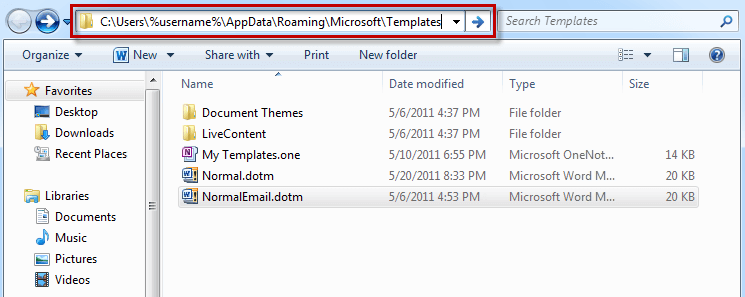
Брзи делови се чувају у датотекама под називом НормалЕмаил.дотм и Нормал.дотм. Они НИСУ дизајнирани за дељење. Када желите да делите неколико корисних брзих делова, креирајте и сачувајте нови образац.
То може бити .дотк предложак, а не .дотм, што омогућава дељење чак и када користите овај клијент е-поште.
3. Избришите брзе делове у програму Оутлоок
- Пре свега, отворите шаблон који садржи градивни блок који желите да избришете.
- Иди на Уметни картицу.
- Према десној страни је Куицк Партс, пронађена у Текстуална група. Кликни.
- Кликните десним тастером миша на било који унос, а затим кликните Организујте и избришите.
- Изаберите унос који желите уклонити и кликните на Дугме Делете.
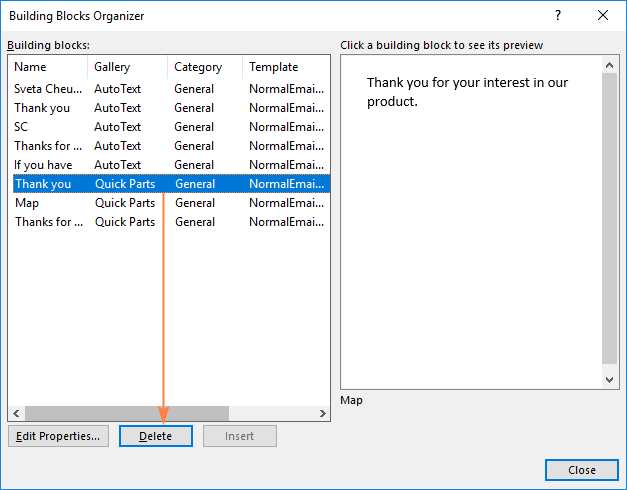
- На крају, на питање да ли заиста желите да избришете изабрани блок, потврдите кликом да.
Белешка: Овај блок више није доступан у галеријама када дистрибуирате шаблон, чак и ако се садржај и даље може појавити у предлошку.
4. Извоз брзих делова у Оутлоок
- Пре свега, отворите фасциклу.
- Ентер % АППДАТА% МицрософтТемплатес у пољу за адресу.
- притисните Типка на тастатури.
- Тада ћете добити НормалЕмаил.дотм и Нормал.дотм датотеке у новом директоријуму за отварање.
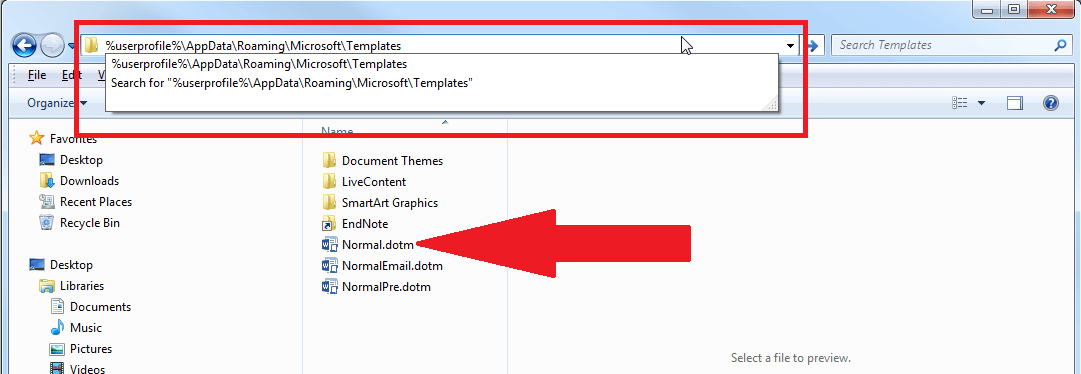
- Сада једноставно копирајте ове две датотеке из директоријума и налепите их у жељену фасциклу.
Белешка: НормалЕмаил.дотм и Нормал.дотм обично се налазе у вашој фасцикли „Предлошци“. Отуда их слободно ручно копирајте и налепите.
Закључак
Ако често поново користите садржај, можда ћете имати користи од Оутлоок-ове функције брзих делова. Било да састављате нову поруку или једноставно одговарате на постојећу, ово остаје одличан начин да уштедите време приликом састављања следеће е-поште.
Једном када започнете упознавање брзих делова, највероватније ћете се запитати како сте се икада снашли без њих!
ПРОЧИТАЈТЕ И:
- Како преузети Оутлоок Ассистант
- Преузмите Оутлоок календаре, потписе и промените звучне скупове
- Како повезати Слацк са Оутлооком


